

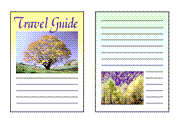
|

|
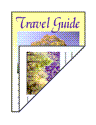
|
|---|
Pour imprimer des données sur les deux faces d'une feuille de papier, procédez comme suit :
Lorsque Document commercial ou Économie de papier est sélectionné pour Paramètres courants dans l'onglet Configuration rapide, l'impression recto-verso peut également être définie à l'aide de Fonctionnalités supplémentaires.
Définissez l'impression recto/verso.
Cochez la case Impression recto/verso (Manuel) dans l'onglet Configuration de la page.
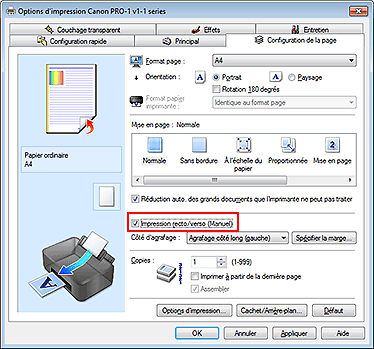
Sélectionnez la présentation.
Sélectionnez Normale, À l'échelle du papier, Proportionnée ou Mise en page dans la liste Mise en page.
Indiquez le côté à agrafer.
La meilleure option Côté d'agrafage est sélectionnée automatiquement à partir des paramètres Orientation et Mise en page. Pour modifier le paramètre, sélectionnez un autre côté d'agrafage dans la liste.
Définissez la largeur de la marge.
Si nécessaire, cliquez sur Spécifier la marge... et définissez la largeur de la marge, puis cliquez sur OK.
Terminez la configuration.
Cliquez sur OK dans l'onglet Configuration de la page.
Lorsque vous lancez l'impression, le document est d'abord imprimé sur une face de la feuille de papier.
Une fois la première face imprimée, rechargez le papier correctement conformément aux instructions du message.
Cliquez ensuite sur Lancer l'impression pour imprimer l'autre face.
 Important
Important
Lorsqu'un type de support autre que Papier ordinaire est sélectionné dans Type de support de l'onglet Principal, l'option Impression recto/verso (Manuel) apparaît grisée et n'est pas disponible.
Lorsque l'option Sans bordure, Mosaïque/Poster ou Brochure est sélectionnée dans la liste Mise en page, les options Impression recto/verso (Manuel) et Côté d'agrafage sont grisées et ne sont pas disponibles.
 Remarque
Remarque
Si le recto du papier est taché pendant l'impression recto/verso, réalisez un Nettoyage de la platine inférieure via l'onglet Entretien.
Haut de la page
|